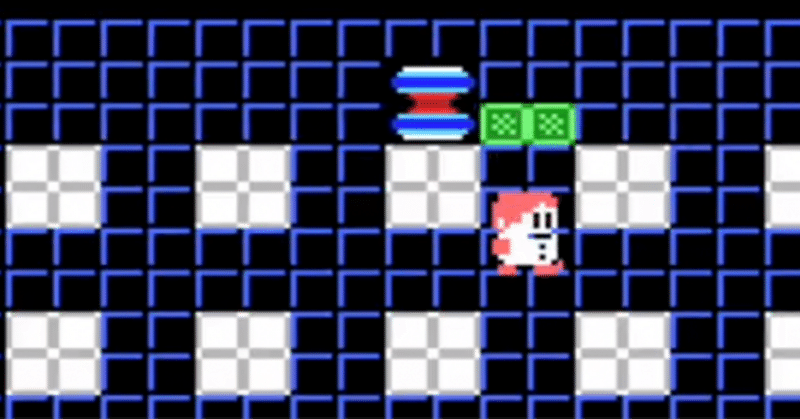
AT2で曲作り:Arkos Tracker2 Setup
今回の記事からArkos Tracker2(略称AT2)の説明の記事になります。
「AT2って何?」というかたは前回記事を参照ください。
AT2のSetupから実際に自分のコードに組み込めるまでのステップ
さて、AT2を自分のプログラムで使えるようにするためにはいくつかのステップで学習する必要があります。そのステップを並べてみました。
■セットアップ編
インストール
Arkos Tracker2のダウンロードとインストール
インストールされるものの確認
サウンドエディタ本体
各プレイヤーのアセンブラソース各種
Disark
各プレイヤーに合わせたTester
Testerは筆者作品を提供します
※プレイヤーは複数あるが今回の説明ではAKGのみとします
RASM(アセンブラ)のダウンロードとインストール
Linuxではビルドが必要
■操作説明編
Songについて
BGM1曲をサブソングと呼び、サブソングごとに曲を作るイメージ
サブソングごとにタイトルをつける
サブソングごとに初期値のオクターブや速度を設定できる
作成する音のベースとなるPSGの設定
MSX JPであればReplay rateを60Hzで指定
INSTRUMENTについて
音色のことをINSTRUMENTと呼ぶ
1音といっても、プ!もシャラーンもホワワーンも1音になる
音のパターンを組み合わせることで音色を作成する
音色には番号を付けれる。番号は16進数であとでわかる。
Trackに音色を当てはめていくときに必須
INSTRUMENTの編集はいつでもできる
Trackについて
チャンネル3つで1Track
Trackの各チャンネルに音を当てはめていく
Trackの長さ(音を入れれる数)はHeightで設定
基本はループする
ループさせたくない場合の方法
音はTrackの上から順に当てはめていく
キーボードのキーが白鍵と黒鍵になっている
音は音階と音色でセット
コード(C-B)の値を入力して音色番号を当てはめていくのが操作の基本
■作曲編
Trackのエディットは録音マーク中のみ行える
Trackへのコード&INSTRUMENT入力
Trackの所定の音にカーソルを合わせてエンターを押すと音を確認できる
Trackの所定の音にカーソルを合わせてスペースを押すと
その音から以降の音が再生される
■ソースコード生成編
アセンブリコードをエクスポートできる
このソースコードとインストールされている
各種プレイヤーのソースコードを組み合わせて
自分のプログラムにincludeするソースコードを生成する
プレイヤーのアセンブル
コンフィグファイルのようなソースコードを書き
rasmでアセンブルする
PlayerAkg.asmとPlayerAkg_SoundEffect.asm
アセンブルして出来たバイナリをDisarkで逆アセンブルする
■自作プログラムへの組み込み編
逆アセンブルの結果をZ80ASM構文に加工する
Disarkで逆アセンブルしたソースコードは
Z88DK::Z80ASMの構文になっていないため自作のツールで
ソースを加工する
加工したファイルを自分のプログラムにincludeする
自分のプログラムで音を鳴らす方法
BGMとSFXで再生方法が異なる
ふわーー・・・
並べるとけっこうありますね・・でも、覚えるとこんなに楽なツールはないと思うので頑張って覚えていきましょう。
大丈夫。アラフィフの筆者が覚えれたくらいですから、きっと、大丈夫。
Setup:Arkos Tracker2のダウンロードとインストール
それではさっそく「セットアップ編」として、Arkos Tracker2のダウンロードからやっていきましょう。
以下のサイトから自分の環境にあったZIPをダウンロードしてください。
(前回記事でユーザ登録が必要うんぬん、と言いましたがForumを利用するときにだけ必要みたいでした)
筆者の環境はmacOSですが、Windowsでも基本的に変わらないと思うので気にしないでください。
Setup:インストールされるものの確認
ZIPを解凍すると以下のようにファイルが展開されるはずです。
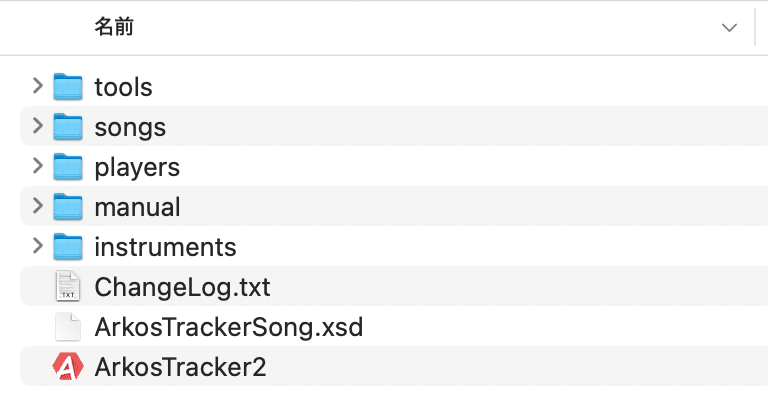
macOS版であってもSetup.dmgのようなものもありませんし、Windows版であっても、Setup.exeのようなものはありません。
ZIPを解凍した時点ですぐ使えるはずです。
展開された各ディレクトリとその内容は次のようになっています。
tools :
コンバートツール群。
当記事で必要なのは、Disark、Disark.exeだけです。
songs :
サンプルソング。聞くだけでもけっこう楽しい。
players :
Arkos Tracker2で作成したソースコードのプレイヤー。
Arkos Tracker2では以下のプレイヤーが提供されている。
- AKY
いちばん高速に動く低レイヤのプレイヤーで、音楽演奏のみに特化。
ゲームに取り込むことは想定されておらず、データも巨大。
AT2の全機能が利用可能。
- AKG(generic) ※
一般的なプレイヤーで、作成した音源をゲームに組み込める。
AT2の全機能が利用可能。
- Lightweight AKGよりも軽量で
作成した音源をゲームに組み込めるが 自己書き換えを行なっている
ためROMでは動作しない。
AKGよりも高速で容量もAKGよりも低く抑えれる。
AT2の全機能は使えない制限がある。
- AKM
使用メモリを最適化されたプレイヤーでゲームにも組み込めるが
遅いらしい。。。
AT2の全機能は使えない制限がある。
※当記事では、AKG(general)だけを対象として説明します。
manual :
「サイトを見ろ」とだけ書かれてある :(
instruments :
サンプルのINSTRUMENT(音色)
「File」 -> 「Load Instrument」で開ける。
いろんな音色ができることがわかります。
ArkosTracker2, ArkosTracker2.exe
ArkosTracker2本体
Setup: RASM(アセンブラ)のインストール
Arkos Tracker2はRASMという、おフランス産のアセンブラを使いますので、こちらのダウンロードも忘れずにやっておくことが必要です。以下のGitHubから拾ってくるのが一番らくちんです。
実行形式のファイルをダウンロードするのが手っ取り早いと思います。
rasmはVer1.5や1.6ではArkos Tracker2に関連する致命的なバグがあったようですが、いま最新のVersionは2.0なので気にせずやっていきましょう!
あ、そうそう。UbuntuなどLinuxのかたはSource codeをダウンロードしてmakeしてくださいね。configureの必要がないので、「make -f makefile」でrasmが出来ます。
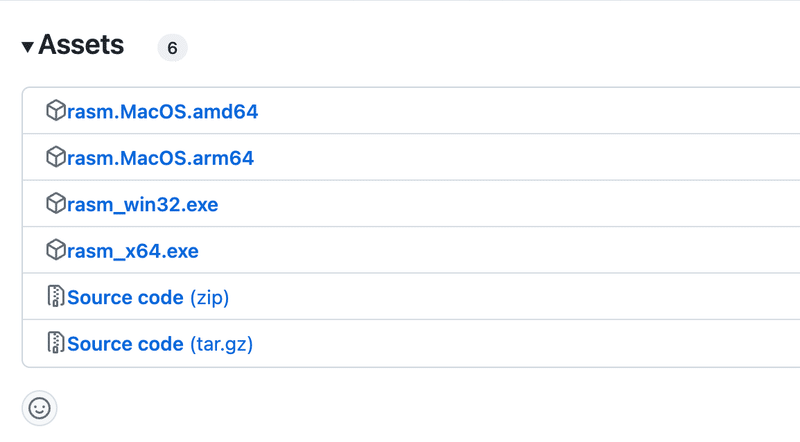
Setup: とりあえず動かす
「先に説明書や理論を学んでから実践するタイプ」と「実践してから失敗にぶちあたり理論を学びなおすタイプ」の2種類の人間に分かれるという話をどこかで聞いたことがありますが、私は絶対的に後者なのでとりあえず動かすところから始めます。
ArkosTracker2をダブルクリック!!!
macOSだと「開発元を検証できません」と叱られることが多いですが、
ファイルを選択して「CTRLを押しながらファイルを右クリック」→「開く」とやると開けます
Arkos Tracker2が起動して以下のような画面が表示されるはずです。
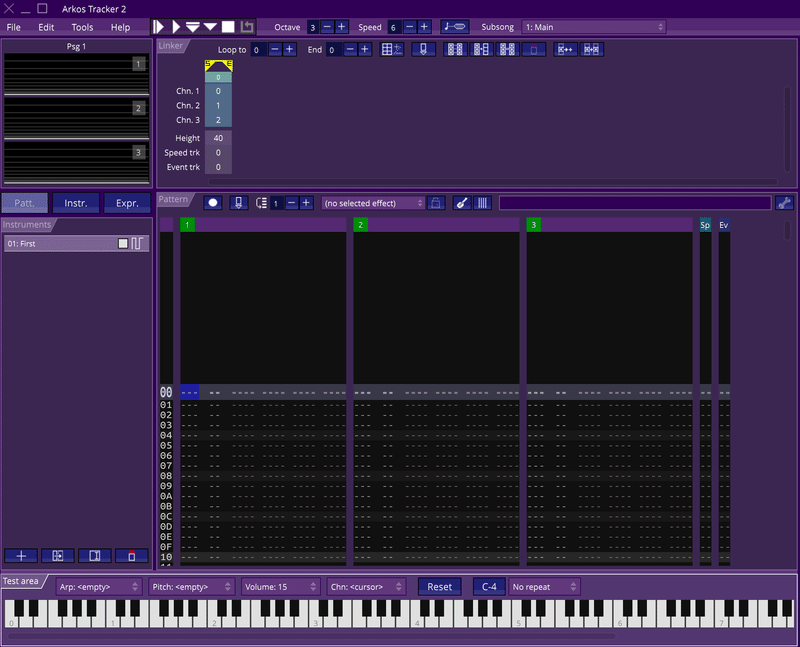
これでセットアップ完了です。
今回の記事はここまで。
次回記事までは「File」→「Open song」でサンプル曲でも聴きながらエレクロトミュージックに想いをはせてください。
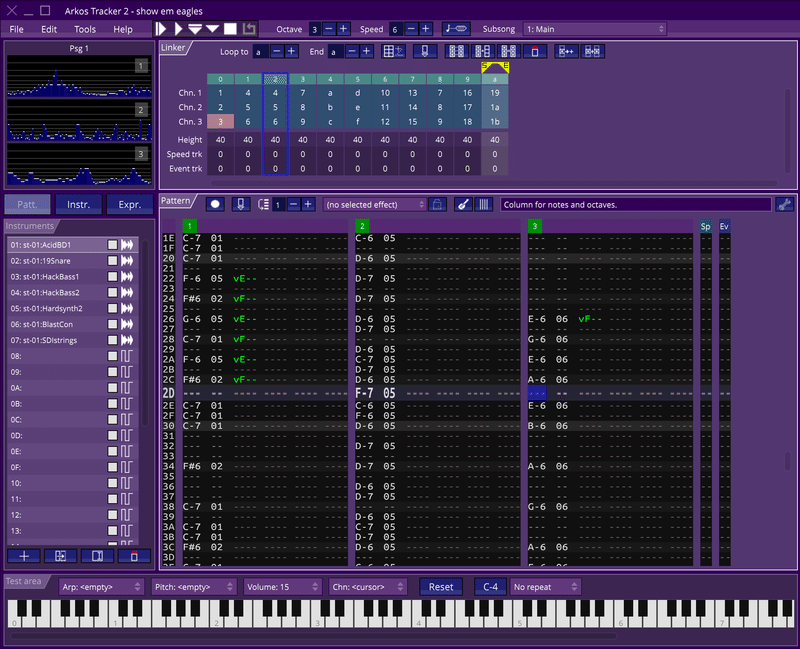
では、また!ノシ
セーラー服が似合うおじさんです。猫好き、酒好き、ガジェット好き、楽しいことならなんでも好き。そんな「好き」をつらつらと書き留めていきます。
